| 01 de Junio, 2011 · General | Tipos de Consulta Acess | 1. Cuales son los tipos de consulta que trabaja access.
-Consultas de comandos.- Una consulta de comandos aporta modificaciones a muchos registros con una única operación. Existen cuatro tipos de consultas de comando: de Eliminación, de Actualización, de Alineación y de Creación de Tablas.
-Consultas de eliminación: este tipo de consulta elimina un grupo de registros de una o más tablas. Existe la posibilidad, por ejemplo, de utilizar una consulta de eliminación para reemplazar los productos que se han dejado de producir o para aquellos sobre los cuales no existen pedidos. Con las consultas de eliminación siempre se eliminan registros internos y no únicamente determinados campos de su interior.
-Consultas de actualización: este tipo aporta modificaciones globales a uno o más tablas. Existe la posibilidad, por ejemplo, de aumentar en un 10 por ciento el precio de todos los productos lácteos o aumentar los salarios en un 5 por ciento a las personas pertenecientes a una determinada categoría laboral.
-Consultas de alineación: estas consultas agregan un grupo de registros de una o más tablas al final de una o más tablas. Supongamos, por ejemplo, que se han conseguido nuevos clientes y existe una base de datos que contiene una tabla de información sobre estos. En vez de teclear nuevamente todas estas informaciones, se alinean en la tabla correspondiente de Clientes.
-Consultas de creación de tablas: este tipo de consultas crea una nueva tabla basándose en todos los datos o parte de estos existentes en una o más tablas.
-Consultas de parámetros: una consulta de parámetros es una consulta que, cuando se ejecuta, muestra una ventana de diálogo que solicita informaciones, como por ejemplo criterios para recuperar registros o un valor que se desea insertar en un campo.
-Consultas de buscar duplicados: encuentra los registros repetidos en una misma tabla.
2.Que es una Expresión; un Criterio de Consulta, Condiciones y Caracteres Comodín.
|
|
Que es una Expresión
Una expresión es la combinación de operadores matemáticos o lógicos, constantes, funciones, campos de tabla, controles y propiedades que devuelve un solo valor. Las expresiones se pueden usar para calcular valores, validar datos y definir un valor predeterminado para un campo o control.
-
-
Identificadores: los nombres de campos de tabla o de controles en formularios o informes, o bien, las propiedades de esos campos o controles.
-
Operadores: como + (más) o - (menos)
Funciones: como SUMA o PROMEDIO
Constantes: valores que no cambian, como cadenas de texto o números no calculados por una expresión
Las expresiones se pueden usar de varias maneras, Recibir Dinero ExtraEntre $5 y $75 por cada simple Encuesta que Respondas - ¡Participa!entre otras para: realizar un cálculo, recuperar el valor de un control o proporcionar criterios a una consulta.
|
EXPRESIÓN |
RESULTADO |
|
="N/A" |
Muestra N/A. |
|
=[Nombre] & " " & [Apellidos] |
Muestra los valores que residen en los campos de tabla Nombre y Apellidos. En este ejemplo, se usa el operador ¶ combinar el campo Nombre, un carácter de espacio (entre comillas) y el campo Apellidos. |
|
=Izq([Nombre de producto], 1) |
Usa la función Izq para mostrar el primer carácter del valor de un campo o control denominado Nombre de producto. |
|
= Der([Código de activo], 2) |
Usa la función Der para mostrar los dos últimos caracteres del valor de un campo o control denominado Código de activo. |
|
=Recortar([Dirección]) |
Usa la función Recortar para mostrar el valor del control Dirección sin espacios iniciales o finales. |
|
=Silnm(EsNulo([Región]), [Ciudad] & " " & [Código postal], [Ciudad] & " " & [Región] & " " & [Código postal]) |
Usa la función SiInm para mostrar los valores de los controles Ciudad y Código postal si el valor del control Región es nulo; en caso contrario, muestra los valores de los controles Ciudad, Región y Código postal, separados por espacios. |
|
=[Ciudad] & (" " + [Región]) & " " & [Código postal] |
Usa el operador + y la propagación de valores nulos para mostrar los valores de los controles Ciudad y Código postal si el valor del campo d control Región es nulo; en caso contrario, muestra los valores de los campos o controles Ciudad, Región y Código postal, separados por espacios.
La propagación de valores nulos significa que si algún componente de una expresión es nulo, toda la expresión será nula. El operador + admite la propagación de valores nulos; el operador & no la admite.
Criterio de Consulta
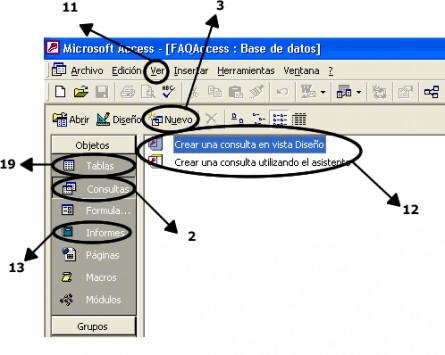
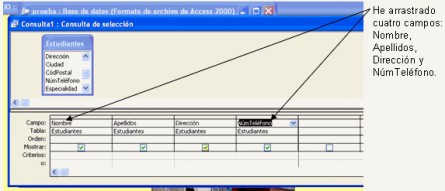
Establecer criterios
El establecimiento de criterios permite limitar el Dynaset correspondiente a determinados registros. Los criterios se especifican a partir de una expresión que indica los registros a incluir y que puede ser simple (por ejemplo, todos los registros vinculados con filiales españolas se encontrarán escribiendo "España") o un poco más compleja (encontrar todos los registros vinculados a los representados en edades comprendidas entre los 20 y los 30 años, escribiremos: Between 20 and 30). Una expresión puede ser tecleada directamente en la cuadrícula QBE en el recuadro "Criterios" a partir de una descripción precisa (para las filiales españolas del ejemplo anterior, podemos escribir: España, =España, "España", ="Italia") o bien podemos recurrir al generador de expresiones. En dicho caso se debe:
-Seleccionar la celda Criterios de la cuadrícula QBE.
-Hacer click sobre la tecla derecha y elegir el comando Generar.
-En la venta que se abre, llamada Generador de Expresiones, escribiremos todo lo que se desee recurriendo cuando sea posible a las funciones ya presentes.
Utilización de los caracteres Jolly.- Durante el diseño de una consulta existe la posibilidad de seleccionar los campos que contienen una serie de caracteres (por ejemplo, todos los nombres que empiezan por la letra B...). Los caracteres Jolly fundamentalmente son:
-?, sirve para un único carácter, ubicado en esa posición.
-*, sirve para una cantidad cualquiera de caracteres ubicados en esa posición.
Por ejemplo:
Pa?la, mostraría Pabla, Paula, etc.
*imo, mostraría veintésimo, trigésimo, etc.
Selección de registros que no se corresponden con un valor determinado.- Para llevar a cabo esto, utilizaremos el operador Not. De este modo, si deseamos buscar todos los nombres que empiecen por la letra S, escribiremos Not S*.
Planteamiento de los criterios más importantes.- En una consulta existe la posibilidad de establecer diversos criterios para un campo utilizando los operadores And y Or. Por ejemplo, para seleccionar todos los apellidos que empiecen por la letra B y que contengan la letra S, escribiremos "B*" And like "*S*". Si utilizamos el operador Or, conseguiremos que satisfaga un criterio o bien el otro.
CARACTERES COMODÍN
Se utilizan los caracteres comodín como sustitutos de otros caracteres cuando se especifica un valor que se desea buscar y:
- Sólo se conoce parte del valor.
- Se buscan valores que empiezan con una cierta letra o que coinciden con un modelo.
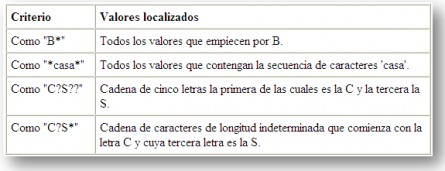
Los caracteres comodín están concebidos para ser utilizados con campos que tienen tipo de datos texto. A veces, puede usarlos también con otros tipos de datos, como fechas, si no utiliza el panel de control de Microsoft Windows para cambiar la configuración regional para estos tipos de datos.
| CARÁCTER |
DESCRIPCIÓN (DESCRIPTION) |
EJEMPLO |
| * |
Hace coincidir cualquier número de caracteres. Puede ser utilizado como el primero o el último carácter de la cadena de caracteres. |
qu* encuentra quién, quiero y quieto |
| ? |
Hace coincidir cualquier carácter alfabético individual. |
B?l encuentra bala, billete y bola |
| [ ] |
Hace coincidir cualquier carácter individual situado entre los corchetes. |
B[ao]l encuentra bala y bola pero no billete |
| ! |
Hace coincidir cualquier carácter que no se encuentre entre los corchetes. |
r[!oc]a encuentra risa y runa pero no roca ni rosa |
| - |
Hace coincidir cualquier carácter de un intervalo de caracteres. Debe especificar el intervalo en orden ascendente (A a Z, no Z a A). |
b[a-c]d encuentra bad, bbd y bcd |
| # |
Hace coincidir cualquier carácter numérico individual. |
1#3 encuentra 103, 113 y 123 |
| CARÁCTER |
DESCRIPCIÓN (DESCRIPTION) |
EJEMPLO |
| % |
Hace coincidir cualquier número de caracteres. Puede ser utilizado como el primero o el último carácter de la cadena de caracteres. |
qu% encuentra quién, quiero y quieto |
| _ |
Hace coincidir cualquier carácter alfabético individual. |
R_sa encuentra rosa, risa y rusa |
| [ ] |
Hace coincidir cualquier carácter individual situado entre los corchetes. |
B[ao]l encuentra bala y bola pero no billete |
| ^ |
Hace coincidir cualquier carácter que no se encuentre entre los corchetes. |
r[^oc]a encuentra risa y rema pero no roca ni rosa |
| - |
Hace coincidir cualquier carácter de un intervalo de caracteres. Debe especificar el intervalo en orden ascendente (A a Z, no Z a A). |
b[a-c]d encuentra bad, bbd y bcd |
NOTAS
- Si utiliza caracteres comodín para buscar otros caracteres comodín como asterisco (*), interrogación de cierre (?), signo de número (#), corchete de apertura ([) o guión (-), debe incluir el elemento que está buscando entre corchetes. Si busca una exclamación de cierre (!) o un corchete de cierre (]), no es necesario que lo incluya entre corchetes.
- No se pueden buscar al mismo tiempo un corchete de apertura y uno de cierre ([ ]) ya que Microsoft Access interpreta esta combinación como una cadena de longitud cero. Debe escribir entre corchetes los corchetes de apertura y cierre ([[ ]]).
- Si utiliza los cuadros de diálogo Buscar y Reemplazar en un proyecto o una base de datos de Access que utiliza una sintaxis compatible con Microsoft SQL Server, debe usar caracteres comodín de Microsoft Jet SQL.
| |
| | | publicado por camilo2594 a las 19:23 · 18 Comentarios · Recomendar | | |
| Comentarios (18) · Enviar comentario | |
Escriba aquí su comentario
Busco macho de 26 a 40 años de edad ... no me importa su aspecto fisico lo que quiero es hacerlo mio.
al de este blog papi me podes contactar?
busco gente peluda pero calva de 100 a 200 años que la piel se como la de un bebe zukulemto y rikolino
JHOOOOOONNN PORRRAS ESTUVO HAKA Y EZTAVA COM ZANEZZZZZZZZ Y BUSCAN PUTAAAA BARATAAAA SIN COMPROMISO Y DE CHICHIS GRANDES
saludos anuncio puta disponible al 7223894729
hola
pedofilos:
les informo que no habran mas dulces si no dejamos de pendejear en los comentarios y nos ponemos a pensar que vamos a hacer con nuestras pendejas vidas...
Gracias por su csacorra atencion boludos
no manches para que andas comentando puras cosas malas de las paginas, nomas hablando y criticando si no les gusta la informacion pues busquen mas y ya
che boludo la siguiente semana yho me voy pa argentina
Alguien que venda peliculas xxx?
pelenme el fusil hijos de su puta madre
ayer fuistes tu hoy otra
joder
|
|  | Sobre mí |
| |
| |
 | Calendario |
|  | Mayo 2025 |  |
| | DO | LU | MA | MI | JU | VI | SA | | | | | 1 | 2 | 3 | | 4 | 5 | 6 | 7 | 8 | 9 | 10 | | 11 | 12 | 13 | 14 | 15 | 16 | 17 | | 18 | 19 | 20 | 21 | 22 | 23 | 24 | | 25 | 26 | 27 | 28 | 29 | 30 | 31 |
|
|
| |
 | Tópicos |
| |
| |
 | Nube de tags [ ? ] |
| |
| |
 | Secciones |
| |
| |
 | Enlaces |
| |
| |
|